Configuración inicial de iPhone
Veamos, en primer lugar, cómo llevar a cabo la Configuración inicial de iPhone, luego cómo realizar todos esos trámites necesarios después de haber extraído el "iPhone by" de su paquete de venta.
Insertar la SIM

Después de sacar el iPhone de su embalaje, debe insertar una SIM interior: sin él, no podrá activar el teléfono y utilizarlo.
Para continuar, tome el clip de papel de metal colocada en la tarjeta blanca que se encuentra en el paquete del iPhone, insértelo en el agujero presente en el lado derecho del dispositivo, tome el Nano-SIM (o la Micro SIM, si tiene un iPhone 4 / 4s) y colóquelo en el suyo viviendas. Para concluir la operación, inserta el cajón en el compartimento de la SIM y listo.
Para obtener más información sobre cómo insertar la SIM en el iPhone, te recomiendo leer la guía que te acabo de vincular.
Enciende el iPhone

Después de insertar la SIM, debe continuar con laencender el iPhone. Para hacer esto, mantenga su dedo presionado Botón de encendido colocado en el lado derecho del "iPhone por" (en iPhone 6 y posterior) o en la parte superior (en modelos más antiguos), hasta que aparezca el logotipo de Apple en la pantalla.
Si desea obtener más información sobre cómo encender el iPhone, le sugiero que lea el estudio en profundidad al que acabo de vincular.
Configuración inicial de iOS
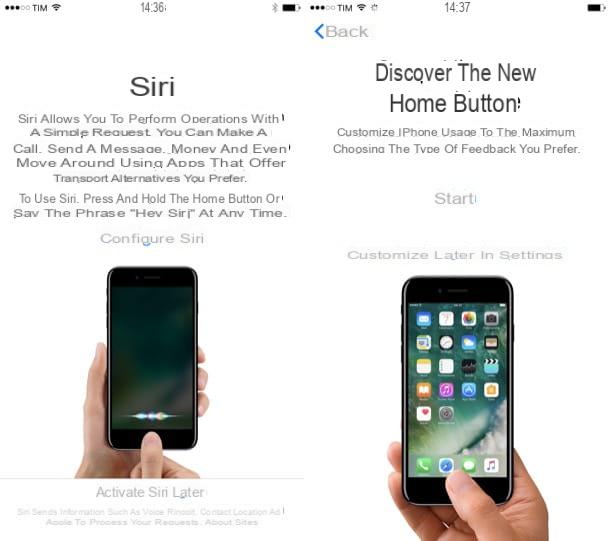
Después de encender el iPhone por primera vez, simplemente debes seguir el asistente que aparece en pantalla para realizar la configuración inicial de iOS.
Entonces elige el idioma en el que utilizar el dispositivo, el país dónde se encuentra y, si tiene un iPhone o iPad actualizado a iOS 11 o posterior, decida si desea utilizar la función para realizar la configuración rápida importar todos los datos de otro dispositivo o si continuar con el configuración manual de lo mismo.
A continuación, conéctese a uno Red Wi-Fi y configurar el ID de la cara o tocar ID siguiendo las instrucciones que se muestran en la pantalla. Entonces elige el código de desbloqueo para configurar para proteger su teléfono, decida si desea configurar el dispositivo como nuevo, Si restaurar datos de copias de seguridad de iCloud o iTunes o si importar datos de uno Smartphone Android.
Proporcione, luego inicie sesión con el suyo ID de Apple o cree uno en el momento llenando el formulario correspondiente, configure Siri, Apple Pay y llavero de iCloud (a través del cual almacenar y sincronizar contraseñas con Safari). Luego, elija si desea o no dar su consentimiento para compartir estadísticas de uso su dispositivo con Apple y desarrolladores externos y comience con su nuevo teléfono móvil.
Para obtener más información sobre el procedimiento que he descrito brevemente en las líneas anteriores, eche un vistazo a esta página de soporte en el sitio web de Apple: allí encontrará otra información útil sobre qué hacer.
Cómo configurar Internet en iPhone
Ahora veamos cómo configurar Internet en iPhone, para poder conectar el smartphone a una red wifi, configure la red de datos de su operador y aproveche la función hotspot.
Wi-Fi gratuito
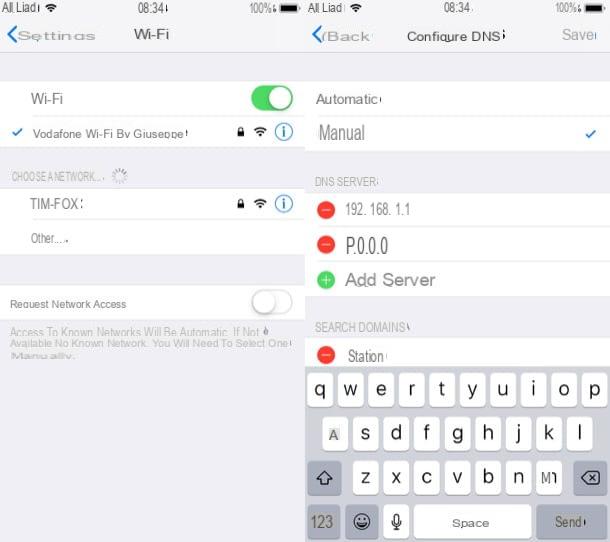
Para conectar el iPhone a una red Wi-Fi, ve al menú Configuración> Wi-Fi, ascender ON el interruptor ubicado en correspondencia con la redacción Wi-Fi presente en la pantalla que se abre, toque en nombre de red al que desea conectarse, escriba el la contraseña acceda en el campo de texto correspondiente y toque el elemento Inicia.
Para configurar los servidores DNS del Conexión Wi-Fi en su iPhone, tal vez para acelerar un poco la navegación en línea, después de ir a Configuración> Wi-Fi, presiona el botón (I) ubicado al lado del nombre de la red al que está conectado, toque el elemento Configurar DNS, ponga la marca de verificación en la redacción Manual, toca el botón (+) Agregar servidor apareció a continuación y proporcione la dirección de los servidores DNS que pretende utilizar a partir de ahora (p. ej. 8.8.8.8,8.8.8.4 si quieres usar los de Google o 1.1.1.1,1.0.0.1 si quieres usar los de Cloudflare).
Para obtener más información sobre cómo configurar Internet en el iPhone y cómo conectar el iPhone a Internet, lea las guías que le acabo de vincular.
Red de datos
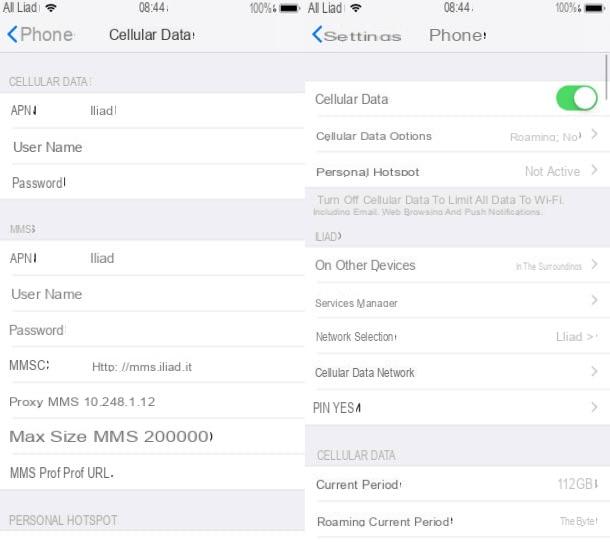
En cuanto a la red de datos, debe configurar correctamente el APN en tu iPhone usando los sugeridos por tu operador. Para hacer esto, vaya al menú Configuración> Móvil y subir ON el interruptor al lado del artículo Datos del celular.
Para configurar "manualmente" los ajustes de la red de datos, seleccione el elemento Red de datos móviles ubicado en la parte inferior de la pantalla donde se encuentra y, una vez que se muestra el panel de configuración de la conexión, configure el APN que el iPhone debe usar para conectarse a la red 3G / 4G de su operador siguiendo las instrucciones proporcionadas por TIM, Vodafone, Viento, tres e Ilíada.
Si quieres más información sobre cómo configurar Internet en iPhone y cómo conectar el iPhone a Internet, consulta las guías que te he vinculado.
hotspot
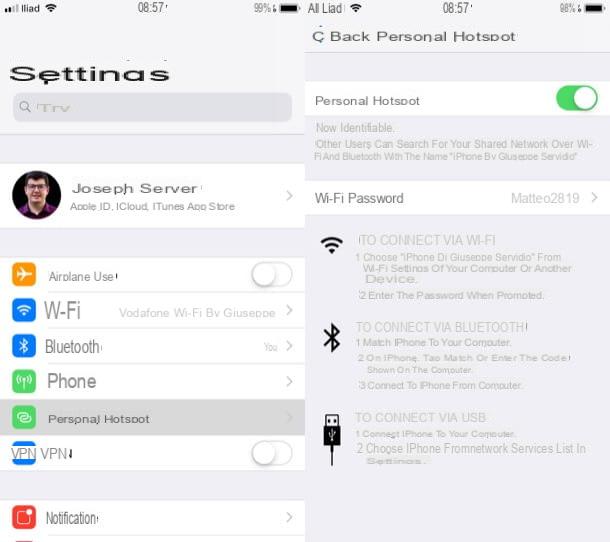
Quieres usar tu iPhone como módem portátil? Si el plan de datos de su operador lo permite, puede hacerlo utilizando la función de punto de acceso de su dispositivo. Para activarlo, vaya al menú Configuración> Punto de acceso personal y subir ON el interruptor ubicado en la pantalla que se abre.
Luego, decida si habilitar el punto de acceso a través de Wi-Fi, Bluetooth: o por USB, seleccionando la opción que prefiera. Si desea cambiar la contraseña predeterminada para conectarse a la red Wi-Fi generada por el iPhone, toque el elemento Wi-Fi contraseña ubicado en la pantalla donde se encuentra y proporcione, en el formulario correspondiente, la nueva clave de acceso que desea utilizar.
Para obtener más información sobre cómo configurar Internet en iPhone y cómo usar hotspot en iPhone, le sugiero que eche un vistazo a las guías que acabo de vincular.
Cómo configurar iCloud
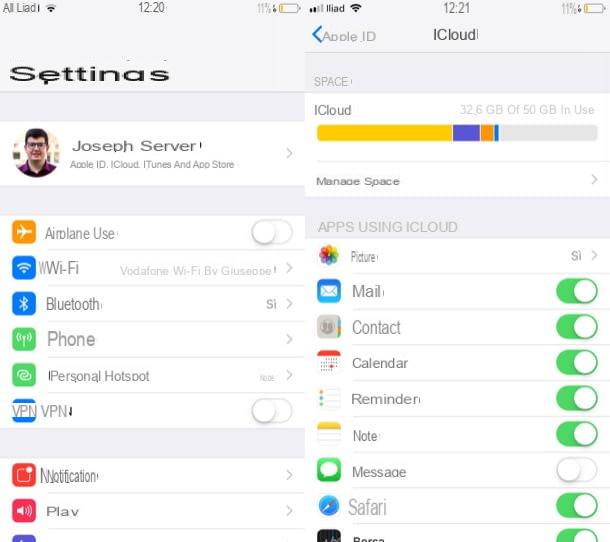
Llegamos ahora a la configuración de iCloud, El servicio en la nube de Apple que le permite almacenar todos los datos en sus dispositivos y sincronizarlos automáticamente en todos los dispositivos asociados con su ID de Apple.
Cuando enciende el iPhone por primera vez, durante su configuración inicial, se le solicita que active iCloud asociando el dispositivo con su cuenta de Apple. Si omitió este paso y desea solucionarlo, vaya a Configuración> [Nombre Apellido]> iCloud y asegúrese de que las palancas de los interruptores estén colocadas junto a las palabras correo, Contacto, Calendarios, Nota:, Safari, recordatoriosetc. todos se mueven a ON.
Si ha omitido la activación de iCloud durante la configuración del dispositivo o si observa que algunos de los elementos enumerados no están habilitados para la sincronización, todo lo que tiene que hacer es iniciar sesión con su ID de Apple (si es necesario) y pasar ON las palancas correspondientes a los datos que desea sincronizar en iCloud.
En cuanto a las fotos, les recuerdo que es posible sincronizarlas utilizando el Transmisión de fotos, que le permite mantener hasta un máximo de 1.000 disparos a la vez durante un período de 30 días, para no erosionar el espacio de almacenamiento de iCloud o usar el librería fotográfica iCloud, que te permite sincronizar fotos y videos de forma indefinida (lo que obviamente consume espacio de almacenamiento de iCloud y requiere suscripción a un plan pago, ya que Apple solo ofrece 5GB gratis). Más info aquí.
A través de iCloud también puedes crear dioses copia de seguridad de tu iPhone (por las razones mencionadas anteriormente, incluso en este caso es prácticamente obligatorio suscribirte a uno de los planes iCloud de pago, dado el "peso" que pueden tener las copias de seguridad). Para activar la función de copia de seguridad de iCloud, vaya a Configuración> [Nombre Apellido]> iCloud> Copia de seguridad de iCloud, ascender ON el interruptor ubicado cerca de la redacción Copia de seguridad de iCloud y luego toca el elemento Copia ahora. A partir de ahora, la copia de seguridad de iCloud se realizará automáticamente siempre que el iPhone esté conectado a una red Wi-Fi y se esté cargando.
Para obtener más información sobre cómo sincronizar iCloud y cómo funciona iCloud, consulte la información que acabo de vincular.
Cómo configurar correo y contactos en iPhone
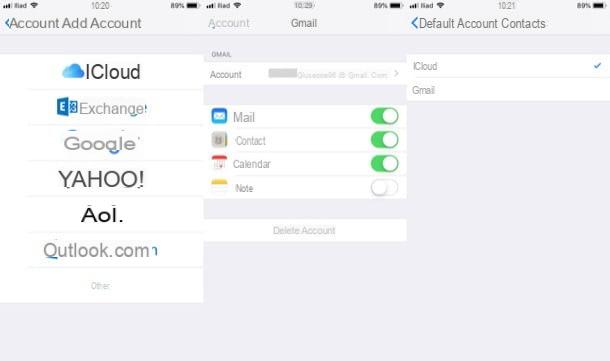
Ahora hablemos de cómo configurar el correo electrónico y los contactos en el iPhone. Si desea configurar una cuenta de correo electrónico que no sea la predeterminada de iCloud, vaya a Configuración> Contraseñas y cuentas (su iOS 14 y luego tienes que subir Configuración> Correo o Configuración> Contactos) y toca el botón Agregar cuenta.
En la pantalla que se abre, decida si desea agregar una cuenta iCloud, Intercambie, Google, Yahoo!, AOL, Outlook.como toca el elemento Más para configurar una cuenta de otros proveedores utilizando los parámetros POP3 / IMAP proporcionados por este último. Luego inicie sesión en su cuenta (o proporcione los parámetros POP3 / IMAP proporcionados por el proveedor), elija los elementos de la dirección que ha configurado que desea sincronizar con su dispositivo (por ejemplo. correo, Contacto, Calendarios e Nota:) y toque el elemento Ahorrar, ubicado en la parte superior derecha.
Para configurar la cuenta agregada como predeterminada, vaya a Configuración> Correo (con respecto a la sincronización de correo electrónico) o en Configuración> Contactos (en lo que respecta a los contactos), muévase a Cuenta predeterminada y, en la pantalla que se abre, seleccione la cuenta que desea utilizar como predeterminada. Más info aquí.
Nota: Si ha agregado una cuenta de Gmail, tenga en cuenta que no es posible recibir notificaciones automáticas de los mensajes recibidos en Apple Mail. Para hacer esto, necesita usar aplicaciones de terceros, como Gmail, Outlook o Airmail.
Cómo configurar el desbloqueo de iPhone
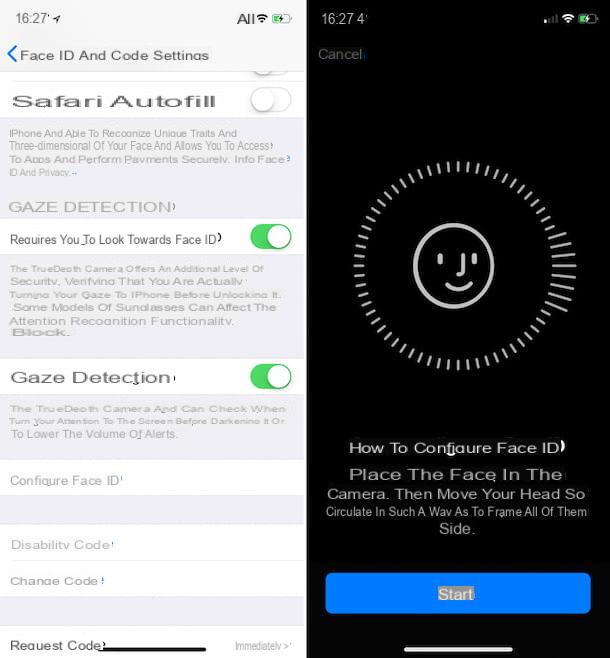
Vamos ahora a configurar el desbloqueo de iPhone (siempre que no lo haya hecho ya en la fase de configuración inicial del dispositivo). Arriba iPhone X y modelos posteriores puede configurar el ID de la cara, o desbloquear mediante reconocimiento facial, yendo a Configuración> Face ID y contraseña, escribiendo el código de desbloqueo iPhone e iniciando el asistente de configuración relacionado. Más info aquí.
Si tiene un iPhone con un botón de inicio con tocar ID, puede desbloquear su dispositivo con su huella digital. Para registrar una huella digital y usarla para desbloquear el iPhone, vaya a Configuración> Touch ID y contraseña, ingrese el código de desbloqueo del iPhone e inicie la configuración de Touch ID siguiendo las instrucciones que aparecen en la pantalla. Para activar el desbloqueo del iPhone a través de la huella digital, una vez que haya registrado una, deberá asegurarse de que la palanca del interruptor junto al elemento Desbloquear iPhone se mueve a ON. Más info aquí.
En cuanto al código de desbloqueo del iPhone, si quieres cambiarlo tienes que ir al menú Configuración> Face ID y contraseña (o Touch ID y código o Código de desbloqueo), toque el elemento Cambiar codigo, ingrese el código actual, proporcione el nuevo (escríbalo dos veces) y espere a que se guarde la configuración. Más info aquí.
Cómo configurar Siri en iPhone
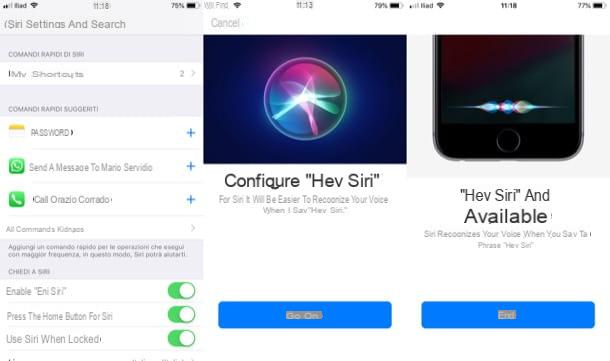
Si no activó el Siri, Asistente de voz de Apple, puedes arreglarlo en cualquier momento. Para activar Siri, ve al menú Configuración> Siri y Buscar y subir ON las palancas relativas a las opciones Habilita "Hey Siri", Presiona el botón lateral para Siri e Usa Siri cuando está bloqueado. Si está utilizando una versión de iOS anterior a la 11, puede activar Siri yendo al menú Configuración> General de iOS y seguir adelante ON la palanca colocada en correspondencia con la redacción Siri.
Si ha decidido habilitar Hola Siri, función disponible en iPhone 6s y modelos posteriores que le permite invocar a Siri a través de la voz, para configurar esta función, después de pasar a ON el interruptor relativo, tienes que presionar el botón Continuar presente en la pantalla de configuración, diga las frases que aparecen en la pantalla y toque el elemento final.
Te recuerdo que, una vez que hayas configurado Siri, puedes recuperarlo manteniendo pulsado el Botón de inicio (en iPhone 8/8 Plus y modelos anteriores), manteniendo presionado el botón lateral iPhone X y modelos posteriores o mediante el comando de voz "¡Hola Siri!"(en iPhone 6s y posteriores). Para obtener más información sobre el uso de Siri, no dude en leer la guía que acabo de vincular.
Cómo personalizar el iPhone
Después de configurar los ajustes principales de su "iPhone por", le gustaría saber cómo personalizar el iPhone cambiando su fondo de pantalla, cambiando la posición de los iconos en la pantalla de inicio y personalizando los tonos de llamada? No hay problema: a continuación encontrará explicado cómo hacerlo.
fondo
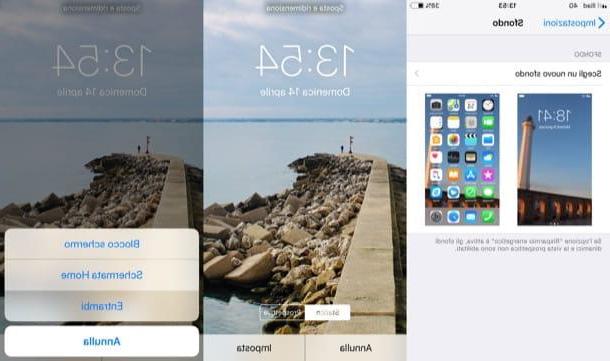
Para cambiar la sfondo iPhone, ve al menú Configuración> Fondo de pantalla> Elegir un nuevo fondo de pantalla, toca los elementos dinámico, estático o Live, si desea probar uno de los fondos de pantalla predeterminados de iOS, o toque el elemento Todas las fotos para usar una foto guardada en su teléfono móvil como fondo de pantalla.
Después de elegir la imagen para usar como fondo, toque el elemento estático o Perspectiva, para elegir el efecto que prefiere utilizar, presione sobre el elemento Impuesto y decida cómo usar el fondo presionando sobre el elemento Bloqueo de pantalla, para configurarlo solo en la pantalla de bloqueo; Pantalla de inicio, para configurarlo solo en la pantalla de inicio o Ambos, en caso de que desee configurarlo para ambas pantallas.
Para obtener más información sobre cómo cambiar el fondo de pantalla en iPhone, lea el tutorial que acabo de vincular, porque seguramente será útil para usted.
Icono
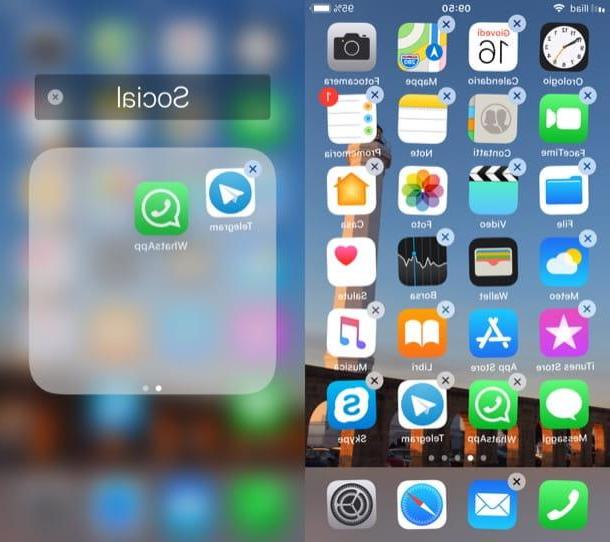
Si desea personalizar el icone en iPhone, luego cambie su disposición y organícelos en carpetas, sepa que puede hacerlo de manera bastante simple.
Con mover iconos, mantenga el dedo presionado durante unos segundos sobre uno de ellos y seleccione el elemento Cambia tu pantalla de inicio en el menú que se abre. Alternativamente, mantenga presionado un poco más o (solo en iOS 14 y más tarde) presione y mantenga presionado durante unos segundos en un lugar vacío en la pantalla de inicio.
Cuando vea que todos empiezan a "bailar", mantenga el dedo sobre el icono que desea mover y arrástrelo a la posición deseada. Luego presione el Botón de inicio para guardar los cambios realizados o pulsar sobre el elemento final (su iPhone X y modelos posteriores).
Con organizar iconos en carpetas, mantenga el dedo presionado sobre el ícono de una aplicación, para que todos los íconos de la pantalla de inicio comiencen a "vibrar", arrastre el ícono de una aplicación sobre el de otra (también puede seleccionar más aplicaciones si continúa manteniendo el dedo presionado en una aplicación y luego haciendo un solo toque en otros íconos). Luego presione el Botón de inicio (en iPhone 8 y anteriores) o presiona la voz final (su iPhone X y modelos posteriores) para guardar los cambios realizados. Simple, ¿verdad?
En iOS 14 y posteriores también hay una biblioteca de aplicaciones, en la última página de la pantalla de inicio, que contiene la lista de todas las aplicaciones instaladas en el teléfono organizadas automáticamente en carpetas. Si lo desea, también puede ver las aplicaciones solo dentro de este último y no en la pantalla de inicio. Para obtener más información sobre cómo mover íconos en iPhone y cómo organizar aplicaciones en iPhone, lea las guías que acabo de vincular.
tonos
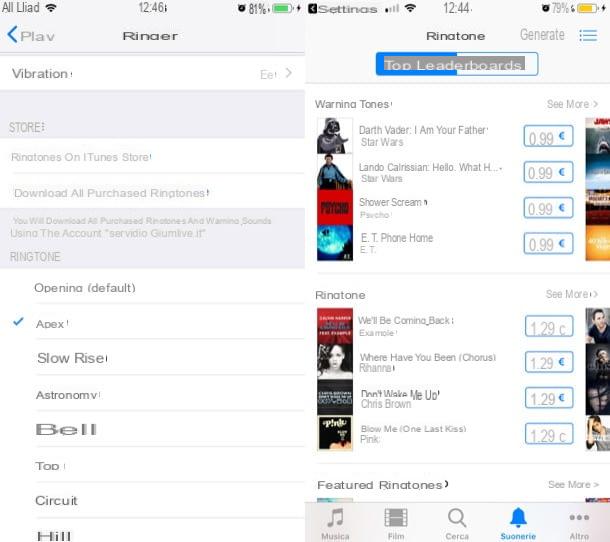
Si lo desea personalizar tonos de llamada en iPhone porque desea establecer uno diferente al predeterminado, vaya al menú Configuración> Sonidos y toca uno de los elementos de la sección Modelos de vibración y sonido, según el tipo de tono de llamada que desee personalizar (p. ej. tono). Luego elija el tono de llamada que le guste (p. Ej. ápice, Cima y así sucesivamente) y eso es todo.
De la sección Tienda presente en la pantalla donde se encuentra, puede tocar el elemento Tonos de llamada en iTunes Store, de tal forma que se accede a la sección de la iTunes Store donde hay algunos tonos de llamada de terceros que puedes comprar a precios bastante asequibles.
Si lo desea, también puede importar tonos de llamada desde su computadora, usando iTunes o, nuevamente, usando aplicaciones de terceros, como Zedge (gratis) y Audiko (€ 1,09), de las que te hablé en mi guía sobre cómo personalizar el tono de llamada del iPhone. Si decide usar aplicaciones como estas, sepa que aún tendrá que pasar por iTunes para aplicarlas en el iPhone.
Cómo configurar un iPhone con el botón de inicio roto
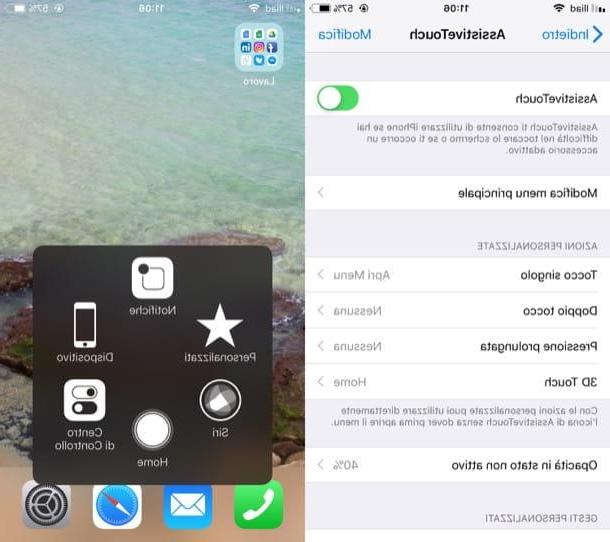
Tienes un iPhone con botón de inicio roto y no sabes cómo suplir esta falta para poder configurarlo y usarlo (esperando a que lo ayuden)? Puedes hacer esto usando la herramienta Toque de asistencia. Para usarlo, vaya a Configuración> General> Accesibilidad, toca el elemento Toque de asistencia y subir ON el interruptor ubicado al lado del artículo Toque de asistencia.
Ahora, active la función AssistiveTouch presionando el símbolo de cuadrado gris transparente que apareció en la pantalla y toque el botón de inicio virtual, usándolo como lo haría con el físico. Más info aquí.
Cómo configurar el iPhone desde iTunes
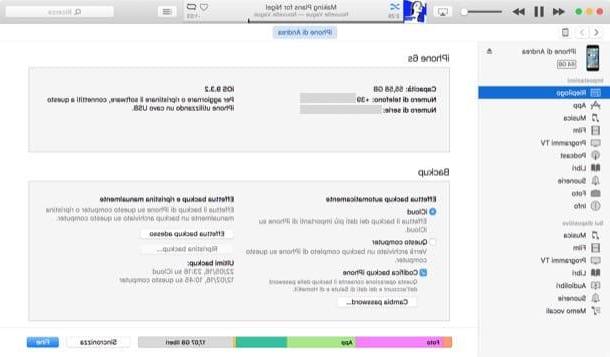
Si quieres es posible también configure el iPhone a través de iTunes, El programa multimedia de Apple para Windows y macOS que te permite administrar dispositivos iOS desde una computadora y sincronizar datos con ellos.
Para obtener más información, puede leer mis tutoriales sobre cómo conectar el iPhone a la PC, cómo crear copias de seguridad con iTunes (para crear copias de seguridad de iPhone en la computadora) y cómo sincronizar el iPhone con iTunes (para sincronizar videos, música y otros archivos entre la PC y iPhone).
Cómo configurar el iPhone como nuevo
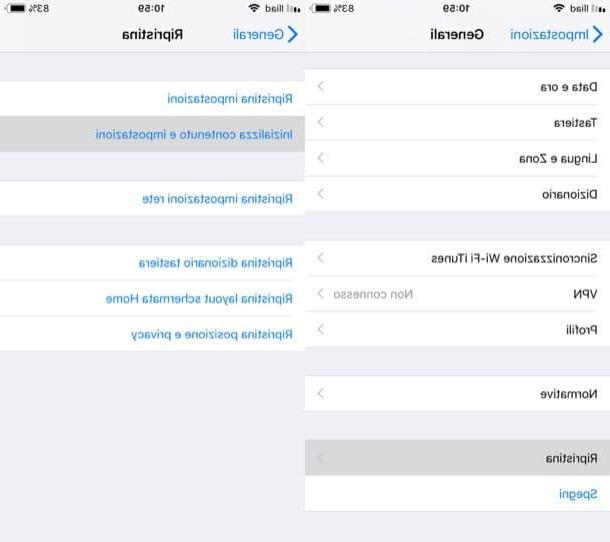
desear configurar el iPhone como nuevo, ¿quizás por qué lo vas a vender? Antes de realizar esta operación, que borrará todos los datos del dispositivo, te recomiendo que hagas una copia de seguridad completa de los datos.
Luego ve a Configuración> General> Restablecer y toca el elemento Inicializar contenido y configuraciones, para inicializar el iPhone y restaurarlo al estado de fábrica. Deberá escribir el código de desbloqueo del dispositivo y confirme sus intenciones para continuar.
Una vez hecho esto, simplemente tiene que esperar a que se complete el reinicio. El procedimiento en cuestión también se puede realizar a través de iTunes. Para obtener más información sobre qué hacer, lea esta guía dedicada al tema.
Otros recursos útiles
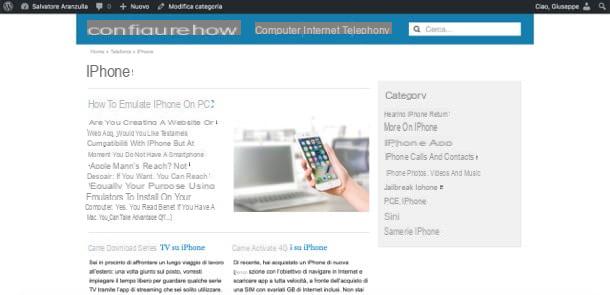
Hay muchos otros tutoriales que pueden ser útiles para aprovechar al máximo su iPhone. Por este motivo, te invito a que eches un vistazo a las guías en las que explico con más detalle cómo usar el iPhone, cómo personalizar el iPhone y cómo aprovecharlo al máximo.
Además, eche un vistazo a esta sección de mi sitio, donde puede encontrar todos los artículos y guías que he dedicado al famoso teléfono inteligente de Apple. Estoy seguro de que estos conocimientos te serán de gran ayuda para aprovechar al máximo tu "iPhone por".
En caso de problemas o dudas

Si aún tiene dudas sobre qué hacer para configurar mejor su iPhone, le sugiero que se ponga en contacto con el Servicio al cliente de Apple utilizando uno de los muchos canales disponibles: asistencia telefónica, asistencia online, asistencia social o asistencia en tienda.
Si crees que necesitas más información sobre qué hacer, no dudes en leer la información en profundidad en la que te explico en detalle cómo funciona la asistencia de Apple y cómo contactar con Apple.
Cómo configurar el iPhone











